
Dein Leben ist so komplex, du verdienst deine persönliche Assistentin. Cortana, verfügbar auf Windows 10 Cortana kommt auf dem Desktop an und was sie für Sie tun kann Cortana kommt auf den Desktop und hier ist, was sie für Sie tun kann Ist der intelligente digitale Assistent von Microsoft auf dem Windows 10-Desktop so kompetent wie auf Windows Phone ? Cortana hat eine Menge Erwartungen auf ihren Schultern. Mal sehen, wie sie sich hält. Read More und Windows Mobile können Ihnen dabei helfen, in diesem schnell wachsenden Labyrinth Ihres digitalen Lebens zu navigieren. Warum verlassen Sie sich auf jemand anderes oder Ihr beschäftigtes Gehirn, wenn Ihr kompetenter virtueller Assistent Cortana bereit ist, auf der Zunge zu dienen.
Lassen Sie uns Ihnen zeigen, wie Sie Aufgaben an Cortana delegieren und sie dabei unterstützen, Ihr Leben effektiv zu organisieren.
1. Legen Sie die Standardprogramme fest, die Cortana verwenden wird
Sie müssen sich mit Ihrem Microsoft Live-Konto bei Cortana anmelden. So kann Cortana Ihre Fragen speichern und Ihren Suchverlauf analysieren, um Ihren Bedürfnissen besser gerecht zu werden, wenn Sie dazu aufgefordert werden.
Einmal angemeldet, der nächste beste Schritt bei der Einrichtung von Cortana Wie man Cortana einrichtet und in Windows 10 entfernt Wie man Cortana einrichtet und unter Windows 10 entfernt Cortana ist Microsofts größtes Produktivitätstool seit Office. Wir zeigen Ihnen, wie Sie mit dem digitalen Assistenten von Windows 10 beginnen oder Cortana für mehr Privatsphäre deaktivieren. Read More ändert die Windows-Standardeinstellungen in Programme, mit denen Sie besser vertraut sind. Cortana setzt für einen Großteil seiner Funktionalität auf die Standard-Windows-Programme. Sie können diese Standardprogramme ändern So ändern Sie Standard-Apps und Einstellungen in Windows 10 So ändern Sie Standard-Apps und Einstellungen in Windows 10 Windows 10 trifft eine Vielzahl von Entscheidungen für den faulen Benutzer. Wenn Sie lieber Ihr eigener Master sein möchten, können Sie Ihre eigenen Präferenzen festlegen. Wir zeigen Ihnen wie. Lesen Sie mehr unter Windows-Taste + X> Systemsteuerung> Programme> Standardprogramme> Legen Sie Ihre Standardprogramme fest> Wählen Sie Programm> Dieses Programm als Standard festlegen .
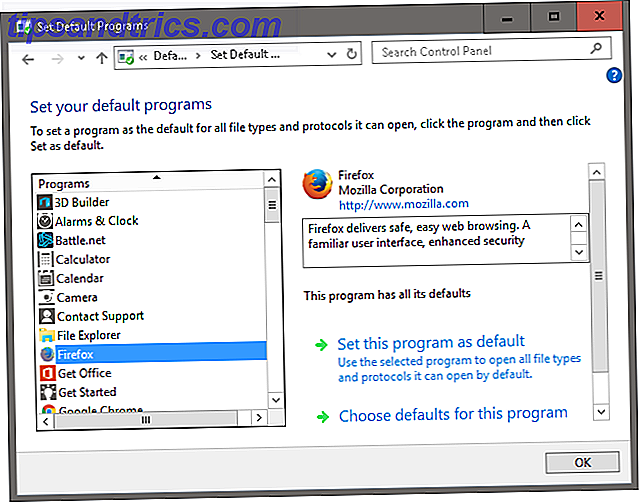
Wenn Sie beispielsweise den standardmäßigen Windows 10-Browser Microsoft Edge zu Mozilla Firefox ändern möchten, wählen Sie einfach das Programm im Fenster Standardprogramme festlegen aus, und Cortana sucht über die Standardsuchmaschine des Browsers nach Antworten.
2. Rufen Sie Cortana wann immer Sie wollen
Die Hey Cortana Sprachbefehl-Funktion ermöglicht es Cortana, im Hintergrund zu laufen und sich nach der Phrase Hey Cortana zu melden . Dies ist besonders nützlich, wenn Cortana in einem Raum oder während einer intensiven Schreibsitzung aufgefordert wird.

Aktivieren Sie diese Funktion unter Windows-Taste> Cortana- und Sucheinstellungen suchen> aktivieren Sie Hey Cortana . Sie können mehrere andere Optionen in diesem Menü umschalten, obwohl diese Einstellungen von der Menge der Informationen abhängen, die Sir Sir, Cortana und Google Now zu viele persönliche Daten benötigen? Brauchen Siri, Cortana & Google jetzt zu viele persönliche Daten? Lesen Sie mehr Sie sind bereit, mit Cortana zu teilen. Für unsere Zwecke ist die Hey Cortana Befehlsfunktion die einzige wichtige Einstellung.
3. Lassen Sie Cortana einen Termin für Sie vereinbaren
Wenn es darum geht, Ihr Leben zu organisieren, planen Sie, wie Sie das letzte perfekte Zeitmanagementsystem erstellen, das Sie jemals verwenden werden, um das letzte perfekte Zeitmanagementsystem zu schaffen, das Sie jemals verwenden werden Produktivität ist eine ständige Suche nach mehr Organisation mit weniger Arbeit. Ein Weg, um alles zu erreichen, was Sie erreichen möchten, ohne den Schlaf zu verlieren. Kann dieses automatisierte Zeitmanagementsystem alles tun? Lesen Sie mehr sind von größter Bedeutung. Verwenden Sie den Sprachbefehl Einen Termin festlegen für einen bestimmten Zeitraum, um Cortana setba-Zeitplan für Sie zu haben. Sie können so spezifisch oder umfassend über die Beschreibung des Termins sein (zB Verabredungen mit Abigail für 18.30 Uhr verabreden ), und Cortana wird Ihnen die Möglichkeit geben, diesen Termin unter jedem im Programm gespeicherten Email-Account zu speichern.
Sie können Cortana auch bitten, Sie an Ihre täglichen Ereignisse zu erinnern, indem Sie fragen: Was muss ich heute tun? oder Wann verabrede ich mich mit Abigail? Wenn Sie so vergesslich sind wie ich, können Sie Cortana auch dazu auffordern, Sie jederzeit an dieses Ereignis zu erinnern, indem Sie mich um 17:00 Uhr an meinen Abendessen-Termin mit Abigail erinnern, damit Sie genügend Zeit haben, um das zu bekommen, was Sie tun müssen .

Wenn Sie Ihre Zeit in kürzeren Intervallen als stündlich planen möchten, bietet Cortana auch eine Timer-Funktion für produktive Pausen. Wie produktiv sein kann, wenn Produktivitäts-Apps nicht für Sie arbeiten Wie produktiv sein kann, wenn Produktivitäts-Apps nicht funktionieren Sie sollten feststellen, dass es in den letzten Jahren um Produktivitätsbesessenheit ging. Was aber, wenn Produktivitäts-Apps es nicht für Sie tun? Was machst du dann? Weiterlesen . Bitten Sie Cortana einfach, einen Timer für 30 Minuten einzustellen, und sie wird sich daran halten, Sie rechtzeitig und effizient zu halten.
4. Fragen Sie Cortana, wenn Sie heute eine Jacke benötigen
Obwohl Cortana mit Wetter- und Verkehrsprognosen ausgestattet ist, ist das Programm viel sympathischer als eine Temperaturauflistung. Wenn Sie neugierig sind, ob Sie einen Regenschirm oder eine Jacke für den Tag brauchen, fragen Sie einfach Cortana Brauche ich heute eine Jacke? um ihre ehrliche Meinung zu erhalten. Erinnern Sie sich daran, dass Cortana nicht in der Lage ist, Wärme zu empfinden, und die Entscheidung letztendlich zu Ihrer eigenen zu machen.

Cortana wird auch Fragen zum Thema Verkehr beantworten wie: Wie lange werde ich nach West Hollywood brauchen? und Wie sieht der Verkehr heute auf der Autobahn aus? zusammen mit empfehlenswerte Orte zum Essen oder Trinken in Ihrer Nähe.
Wenn Sie Cortana auf Ihrem Windows 10 oder Android-Handy haben, wird das Programm auch Turn-by-Turn Anleitungen wie Cortana als Ihr personalisiertes Satnav-Tool zu verwenden, wie Cortana als Ihr personalisiertes Satnav-Tool verwenden Wie möchten Sie einen kompetenten Copiloten, wer arrangiert Ihre Reisen, gibt Ihnen Tipps und ortsbezogene Erinnerungen und ist auch sexy? Nimm Cortana überall hin und gewinne das Leben! Lesen Sie mehr, um Sie dahin zu bringen, wo Sie hingehen müssen. In einigen Fällen wird Cortana Sie daran erinnern, sich Zeit für den Verkehr zu nehmen, wenn ein Ereignis an einem entfernten Ort stattfindet, was das Programm zu einem effizienten und hilfreichen Rücksitzfahrer macht.
5. Lassen Sie Cortana Ihre Zahlen krachen
Hast du Mathe in deinem Kopf? Machen Sie sich keine Sorgen um Zahlen, Sie können sich auf den eingebauten Taschenrechner von Cortana verlassen. Geben Sie Ihre Summe ein und Cortana wird sofort das Ergebnis liefern.
Wenn Sie die Schaltflächenoberfläche einer normalen Taschenrechneranwendung bevorzugen, klicken Sie auf die ausgegraute Summe, um auf Cortanas Rechnerschnittstelle zuzugreifen.

Wenn der eingebaute Taschenrechner von Cortana nicht Ihren Anforderungen entspricht, können Sie Cortana immer bitten, den Taschenrechner zu öffnen, damit Sie den Windows 10 Taschenrechner anstelle von 9 vernachlässigten Windows-Taschenrechner-Funktionen zum Speichern Ihres Tages (und Geldes) verwenden können Ihr Tag (und Geld) Der klassische Windows-Rechner enthält viele übersehene Funktionen. Wir bringen sie ans Licht und zeigen Ihnen, wie Sie mit dieser App schneller rechnen, ungewöhnliche Berechnungen durchführen und Geld sparen können. Weiterlesen .
6. Entdecke den Linguisten in Cortana
Hassen Sie formale Begriffe in einer geschäftlichen E-Mail oder technischen Begriffen in dieser College-Thesis? Bitten Sie Cortana um Synonyme, die Ihnen beim Schreiben helfen.
Cortana kommt auch mit einer eingebauten Übersetzerfunktion; Bitten Sie sie, einmal pro Tag einfache Wörter und Sätze in anderen Sprachen zu übersetzen, und Sie können sogar Ihren interlingualen Wortschatz erhöhen. Frag einfach Cortana Wie sage ich Guten Morgen auf Deutsch? und sie wird dir nicht nur die Übersetzung geben, sondern auch die Übersetzung für dich aussprechen.

Beachten Sie, dass Sie Cortanas eigene Region und Sprache ändern können, indem Sie die entsprechenden Einstellungen unter Windows 10 ändern. Öffnen Sie die App Einstellungen ( Windows-Taste + I ), gehen Sie zu Zeit & Sprache> Region & Sprache und bearbeiten Sie Ihre Standardsprache. Sie können beispielsweise eine Sprache hinzufügen und eine neue Standardsprache festlegen.
Stellen Sie sicher, dass Einstellungen> Zeit & Sprache> Region & Sprache> Land oder Region sowie Einstellungen> Zeit & Sprache> Sprache> Sprache beide der gewählten Standardsprache entsprechen.
7. Lassen Sie Cortana eine E-Mail oder SMS senden
Cortana ist ein ziemlich fähiger E-Mail-Client, wenn Sie eine schnelle E-Mail erhalten möchten. Sagen Sie Cortana einfach, dass ich eine E-Mail senden und festlegen möchte, wer die Nachricht erhält und wie der Inhalt der E-Mail aussehen soll.

Sie können auch SMS-Textnachrichten über Ihre Telefonnummer an jeden in Ihrer Telefon- oder E-Mail-Kontaktliste senden. Dies ist besonders nützlich für Freihand-SMS, entweder auf Ihrem Windows 10 Desktop oder Windows 10 Mobile und Android-Handys.
8. Cortana, schreibe dies nieder
Cortana arbeitet auch als engagierter Notizennehmer, um brillante Ideen, die Sie haben, zu kritzeln. Fordern Sie Cortana auf , dies aufzuschreiben, füllen Sie den Inhalt Ihrer Notiz aus und klicken Sie auf Hinzufügen, um Ihre Notiz in Ihr OneNote-Konto zu übernehmen.

Standardmäßig verwendet Windows OneNote, um alle Ihre Ideen zu speichern. 12 Tipps zur besseren Verwendung von Notizen mit Microsoft OneNote 12 Tipps zur Verbesserung von Notizen mit Microsoft OneNote Diese 12 Tipps zeigen Ihnen, wie Sie bessere Notizen in Microsoft OneNote machen. Heute geht es bei digitalen Notizen genauso um Geschick wie um das Werkzeug. Weiterlesen ; Laden Sie OneNote auf Ihr Windows Mobile- oder Android-Telefon herunter und Sie werden nie wieder auf Ihre Ideen verzichten müssen.
9. DJ Cortana zu Ihren Diensten
Sie können Cortana auch dazu auffordern, Musik von Ihrem Computer abzuspielen, indem Sie das Programm auffordern, Ihr Lieblingslied, -album oder -künstler zu spielen. In dem unten gezeigten Beispiel habe ich Cortana aufgefordert, The Waters von Anderson Paak zu spielen.

Cortana verwendet standardmäßig das Groove Music-Programm unter Windows 10. Sie können die Musik auch anhalten und abspielen und den nächsten oder vorherigen Titel anfordern (Funktionen für Wiedergabe und Lautstärke sind in Arbeit).
10. Kommen Sie mit Cortana zu Consensus
Sie haben zwei Möglichkeiten: Gehen Sie zu Janies Party oder bleiben Sie dran und beenden Sie diese Abschlussarbeit, die Sie aufschieben. Situationen wie diese werden am besten dem Zufall überlassen. Dies ist, wo Cortanas zufällige Rechenfähigkeiten herrschen; Bring Cortana einfach dazu, eine Münze zu werfen und sie wird dir helfen, dein Schicksal zu entscheiden.

Cortana verfügt außerdem über integrierte Funktionen für Play Rock, Papier, Scissor und Roll a Dice, falls Sie jemals eine zufällige, parteiübergreifende Entscheidung treffen möchten.
Was wird Cortana für Sie tun?
Seit ich Cortana benutzt habe, haben sich meine Multitasking-Fähigkeiten verzehnfacht. Weniger Schritte, weniger Ablenkungen und Ihre Produktivität wird steigen. Möchtest du dein Lieblingsalbum hören und deine Schuhe relaunen? Einfach einen Befehl aufrufen. Alles in allem: Cortana ist ein wunderbares Programm und wird nur mit der Zeit besser.
Was sind Ihre Lieblingsfunktionen von Cortana von Microsoft und welche Funktionen würden Sie hinzufügen, um Cortana zu einem besseren virtuellen Assistenten zu machen?



